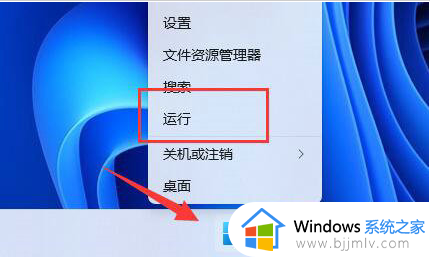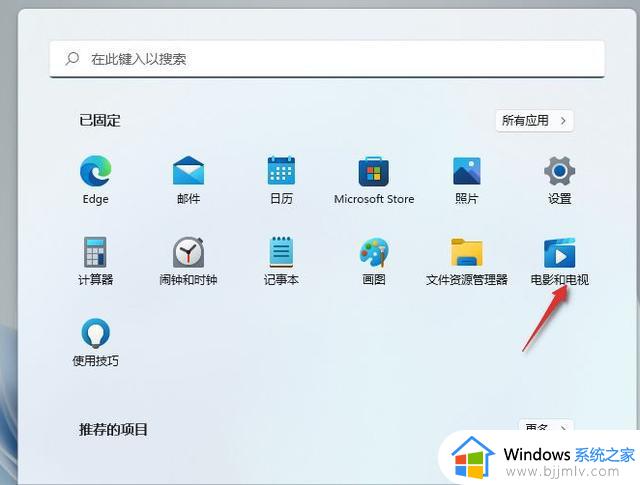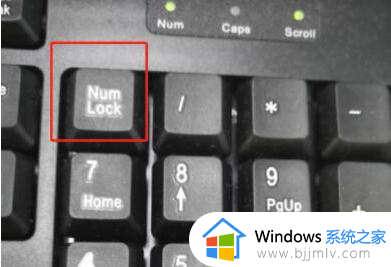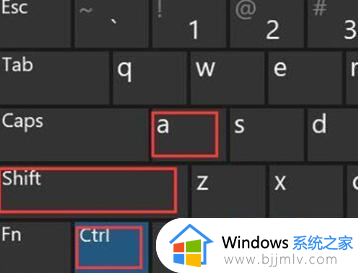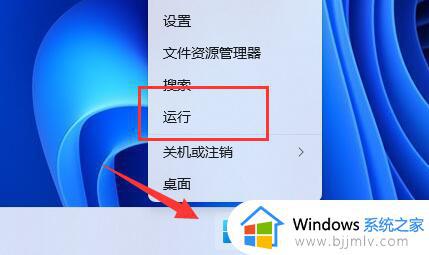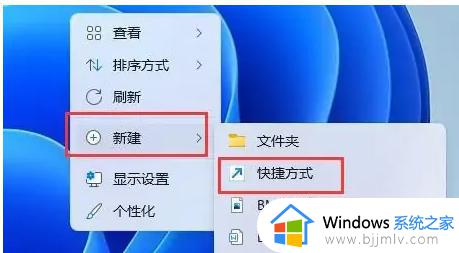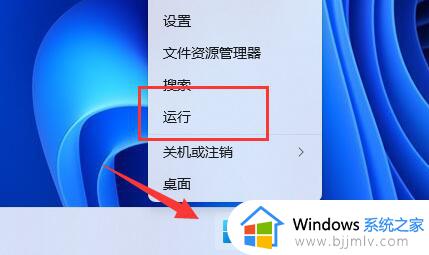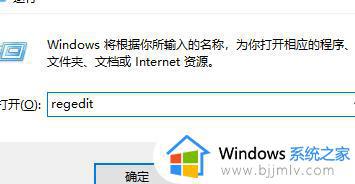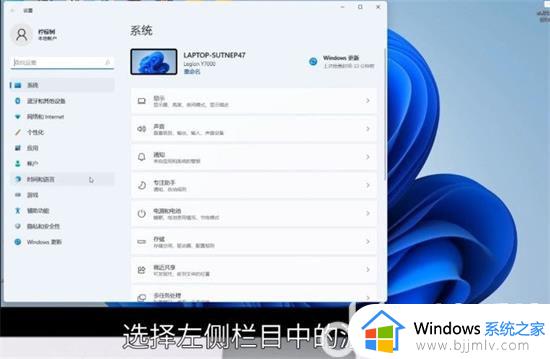windows11快捷键无法使用怎么办 windows11快捷键不能用修复方法
更新时间:2024-05-08 10:05:47作者:run
在使用windows11系统的过程中,如果遇到快捷键无法使用时,可能会影响用户的操作效率和体验。对此windows11快捷键无法使用怎么办呢?这里就来介绍windows11快捷键不能用修复方法。
win11快捷键用不了解决方法:
1、如果确认键盘能够使用,那么右键开始菜单,打开“运行”。
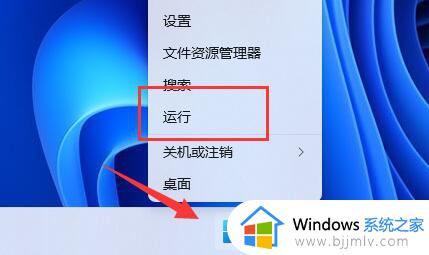
2、接着在运行中输入“gpedit.msc”回车打开组策略。
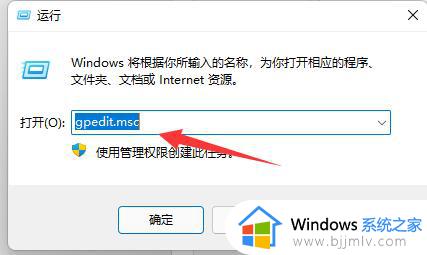
3、进入“用户配置”,打开“管理模板”下的“Windows组件”。
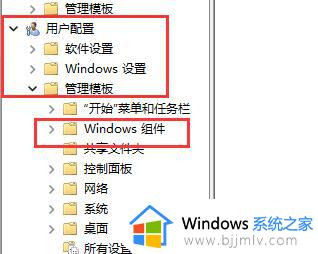
4、再进入左侧列表下的“文件资源管理器”。
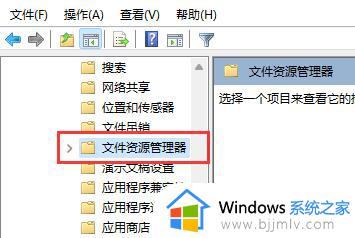
5、双击打开右侧的“关闭Windows键热键”。
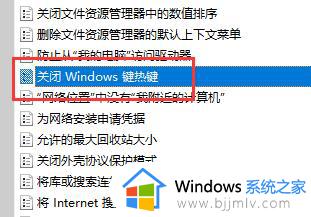
6、勾选左上角“未配置”再点击“确定”保存即可解决问题。
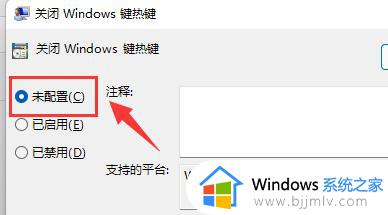
以上就是windows11快捷键不能用修复方法的全部内容,有遇到相同问题的用户可参考本文中介绍的步骤来进行修复,希望能够对大家有所帮助。